當突然發生你的 iCloud 驅動器佔用 Mac 上的空間,您可能會趕緊找到解決方法。 是的,如果您經常將 iCloud 驅動器視為備份和存儲的聖杯之一,那麼這種情況可能會令人沮喪。
此外,由於您的 iCloud 帳戶有自己的存儲容量,因此它不應該佔用您的 Mac 計算機的存儲空間。 那麼你應該怎麼做呢?
因為對於某些人來說,使用 iCloud 驅動器主要是為了 釋放 Mac 電腦的存儲空間 或者其他設備,如果知道 iCloud 驅動器佔用空間,那真是令人頭疼。 這就是為什麼在本文中,我們將找出解決這一困境的方法。
我們還將討論出現這種情況的可能原因。 那麼,讓我們開始討論並閱讀下面文章的每個部分。
第 #1 部分:iCloud Drive 佔用 Mac 空間的可能原因有哪些?第 2 部分:釋放 iCloud Drive 空間的方法有哪些?總結
第 #1 部分:iCloud Drive 佔用 Mac 空間的可能原因有哪些?
當您的 iCloud 驅動器佔用 Mac 上的空間時,在我們開始尋找解決方案之前,我們首先要了解問題的可能原因,這是正確的。 這樣,我們就可以輕鬆地發揮我們的創造性思維來找出問題的可能解決方案。
如果您大部分時間使用 iCloud 進行存儲,那麼您必須了解基於雲的存儲系統可以通過兩 (2) 種方式與您的桌面進行關聯。 我們將討論這些方法,以便您可以更廣泛地了解這些基於 iCloud 的存儲系統如何交互。
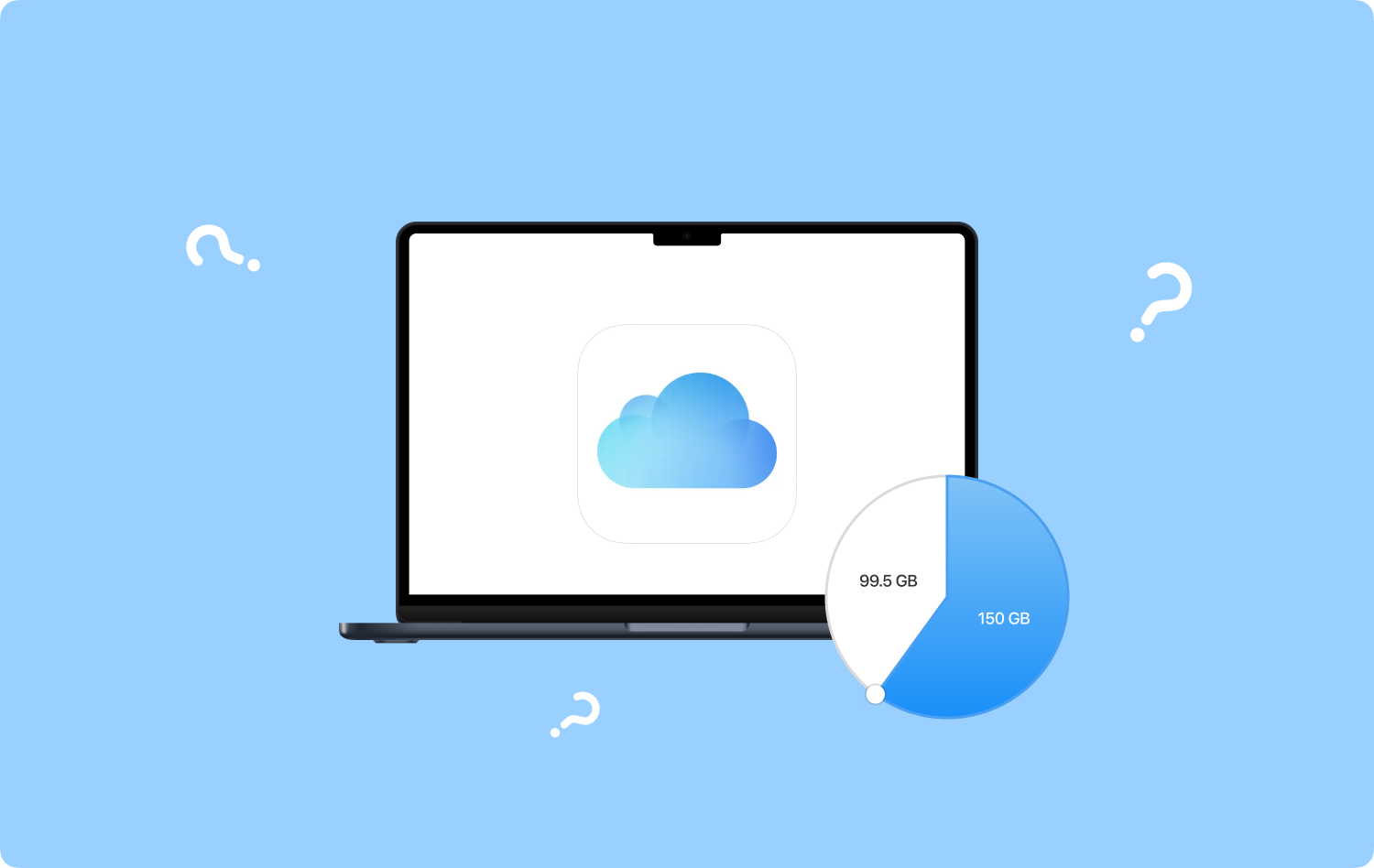
第一個是通過同步,這與如何進行相同 Dropbox的 作品。 一個明顯的例子是,通過使用雲服務將本地文件存儲在多個設備上,並且本地文件的副本也存儲在 iCloud 服務中。
而對於第二個,我們可以說文件存儲在雲服務器上,但為了能夠訪問該文件,您必須使用本地驅動器或其他接口。 在更簡單的形式中,您可以根據需要下載文件,編輯它們或對它們進行一些更改,一旦編輯的文件上傳到雲服務器,這些更改就會反映在雲服務器上。
您可以得出結論,可以刪除本地驅動器上的文件,而不會影響存儲在雲中的文件。
實際上,iCloud 驅動器可幫助用戶訪問 iCloud 上的文件,這是為了保護計算機上的所有數據免遭丟失,並能夠為您想要保存到計算機上的其他文件創建一些空間。
有些人的問題是,即使他們意識到這一點,iCloud 驅動器也會佔用空間,並且為了能夠知道解決方案,讓我們跳到文章的下一部分。
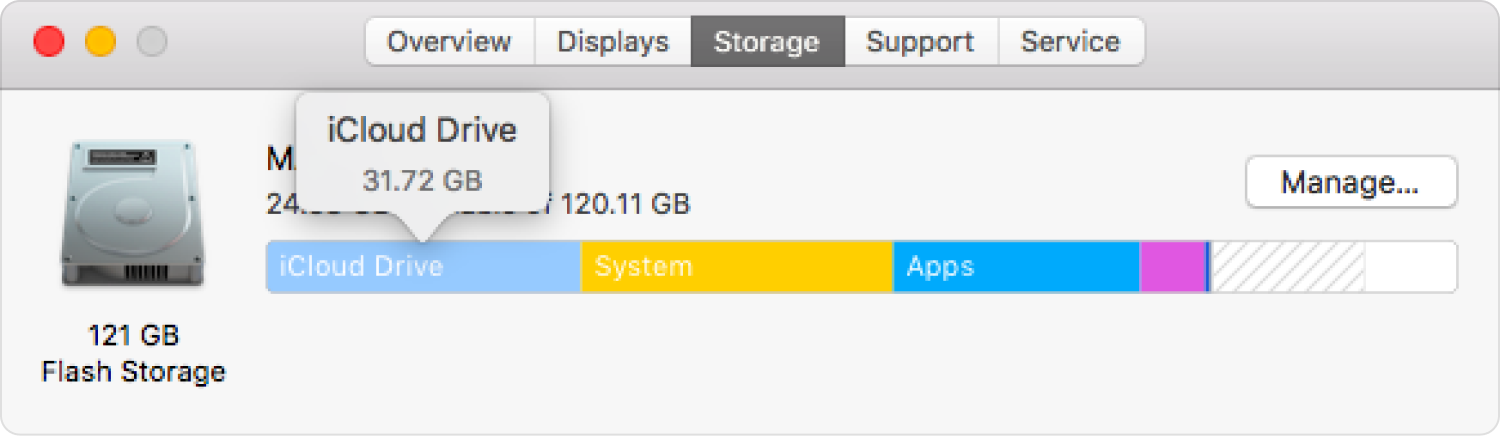
第 2 部分:釋放 iCloud Drive 空間的方法有哪些?
現在我們已經了解了造成這種情況的可能原因,現在讓我們討論有助於解決這一困境的解決方案。 我們有兩種最簡單的方法,您可以嘗試看看如何解決 iCloud 驅動器佔用 Mac 上的空間的問題,讓我們在下面看看。
使用 TechyCub Mac Cleaner
第一個是通過使用第三方工具,稱為 TechyCub Mac Cleaner。 當要確保您的 Mac 計算機得到良好優化並且有足夠的空間來容納需要保存的其他文件時,這個工具絕對可以幫助您。
Mac Cleaner
快速掃描您的 Mac 並輕鬆清理垃圾文件。
檢查Mac的主要狀態,包括磁盤使用情況、CPU狀態、內存使用情況等。
只需點擊幾下即可加快您的 Mac 速度。
免費下載
這個 頂級 Mac 清理工具 可以執行很多事情,你會驚訝地發現 TechyCub Mac Cleaner 可以輕鬆解決 iCloud 驅動器佔用 Mac 空間的困境。 讓我們看看它的一些最佳功能 TechyCub Mac Cleaner,它也可以讓你認為它是最好用的一款。
- 當我們談論清除 Mac 計算機上的所有垃圾文件時, TechyCub Mac Cleaner 是您最好的合作夥伴。
- 如果您認為您有大量重複的文件,此工具可以幫助您找到 Mac 計算機上所有重複的媒體文件、數據、其他文件、電影等,並刪除它們。
- TechyCub Mac Cleaner 還可以幫助您刪除所有過大且已在 Mac 計算機上停留較長時間的文件。
- 如果你還有很多你認為很久沒有用的應用程序, TechyCub Mac Cleaner 還可以分析這些應用程序並根據您的意願刪除它們。
- TechyCub Mac Cleaner 還可以刪除 Mac 計算機在使用時存儲的所有代理、內置插件、啟動項、服務等。
- TechyCub Mac Cleaner 非常易於使用,您可以通過易於理解的所有簡單步驟來享受不同的功能。
現在,讓我們看看如何通過使用刪除 Mac 計算機上的所有垃圾文件的步驟 TechyCub 麥克清潔劑。 通過使用這些步驟,有可能解決問題 iCloud 驅動器佔用 Mac 上的空間 將會得到解決。
- 首先,請確保下載 TechyCub Mac Cleaner 在您的 Mac 計算機上,然後開始安裝它以開始刪除計算機上存儲的所有垃圾文件。 打開該工具開始刪除所有垃圾文件的過程。
- 啟動應用程序後,請繼續執行 “垃圾清潔工” 模塊,您可以在界面左側看到該選項 TechyCub 麥克清潔劑。 點擊 “掃描” 按鈕開始掃描 Mac 計算機上可能存在的垃圾文件。
- 完成掃描過程將需要幾分鐘的時間,您只需等待 Mac 計算機上存儲的所有文件都被掃描即可。 當您進入該工具的界面時,您還可以選擇查看掃描結果。 您必須仔細檢查掃描過程的結果並選擇要刪除哪些垃圾文件,您也可以選擇全部。
- 做出選擇後,點擊 “清潔” 按鈕,然後等待幾分鐘,直到您從列表中選擇的所有文件都被刪除。 完成後,您現在就可以解決 iCloud 驅動器佔用 Mac 上空間的困境了。

啟用優化 Mac 存儲
解決 iCloud 驅動器佔用空間困境的另一種方法是在設備上啟用“優化 Mac 存儲”。 讓我們檢查一下如何執行此操作的步驟。
- 在下拉菜單上,選擇 “系統偏好設置”,然後您將看到一個單獨的窗口。
- 然後在新窗口中查找 iCloud的,然後點擊它,您將進入 iCloud 的文件夾。
- 去點擊 “選項” 選項卡位於 iCloud 驅動器的另一側,然後您必須向下滾動,然後查找該選項 “優化 Mac 存儲”,您必須確保其旁邊的框已被標記,然後點擊 “完成” 它位於屏幕的右下部分。 您必須點擊以確保優化 Mac 存儲已啟用。
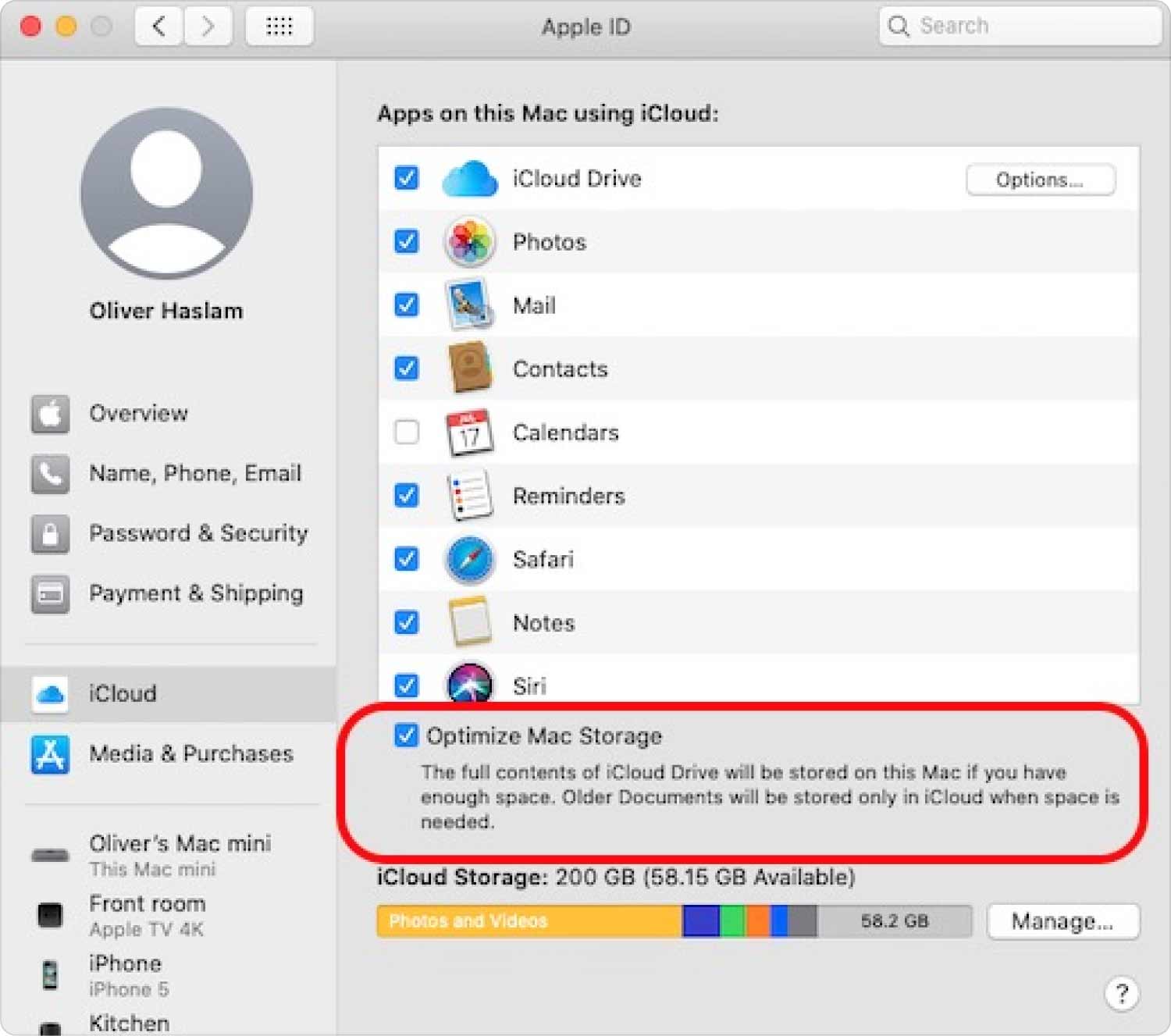
人們也讀 尋找解決方案:為什麼我的 iCloud 存儲已滿 簡易教程:如何刪除舊的 iCloud 備份
總結
您確實有必要知道如何解決諸如由於 Mac 計算機的存儲空間損失而導致的困境。 iCloud驅動器 在 Mac 上佔用空間。 這是確保 Mac 電腦始終保持健康的一種方法。
我們希望我們已經幫助您收集了所有必要的信息,這些信息對於您遇到我們在本文前面部分中提到的相同困境時可能至關重要。 您可以使用這些註釋作為解決問題的指南,這是一件好事。
